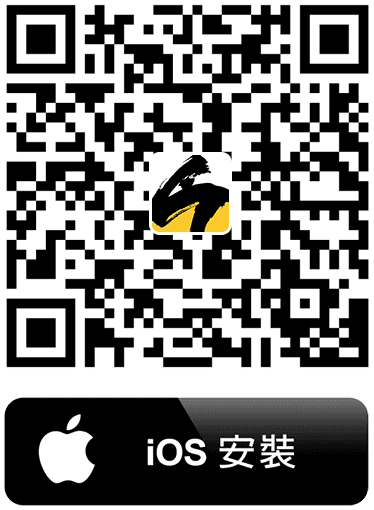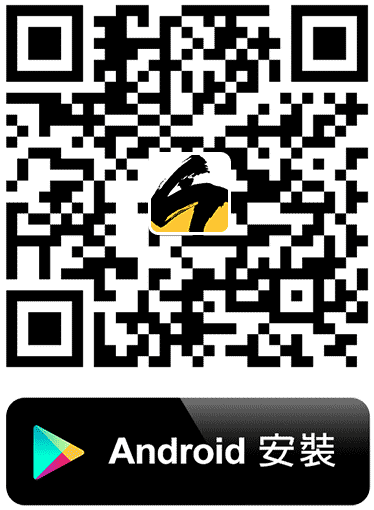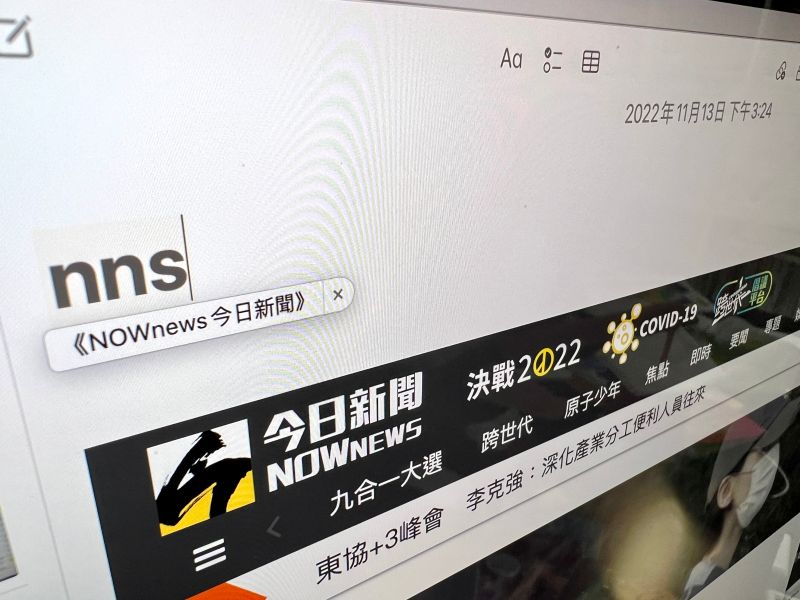iPhone打字必學「這一招」 免換輸入法比別人快好幾秒
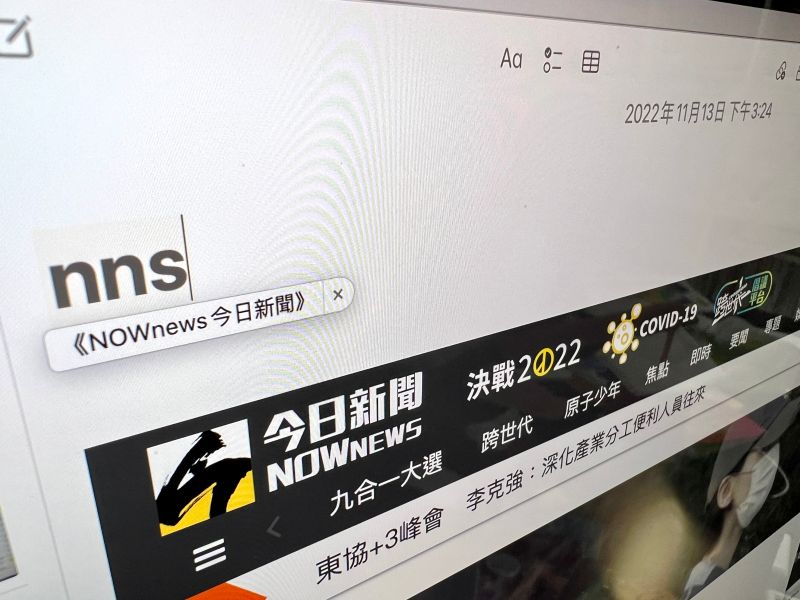 ▲iPhone 可以先設定好常用的輸入碼來取代常用的文字串,可以減少切換輸入法的時間。(圖/記者周淑萍攝)
▲iPhone 可以先設定好常用的輸入碼來取代常用的文字串,可以減少切換輸入法的時間。(圖/記者周淑萍攝)
記者周淑萍/綜合報導
上班族每天的文字訊息應該有很多文字組合是固定,且需要經常輸入的情況出現,如果同時又有英文、標點符號、特殊字等,就需要不斷地切換鍵盤,有時不慎少掉一個符號可能會鑄成大錯!《NOWnews今日新聞》就來分享iPhone上的「替代文字」功能,只需要事先設定好,接下來簡單key進輸入碼就會出現設定的字詞,幫你省下好幾秒鍵盤切換的時間,但要事先提醒,部分軟體無法使用套用此快捷功能喔。
iPhone用戶如果經常需要傳送特定文字串給別人,像是公司行號的標準用字,或是每天一早的早安訊息,如果事先設定好「替代文字」就能省下不少時間,舉例來說,記者經常使用到《NOWnews今日新聞》的文字串,事先設定好輸入碼為nns,接下來只需要輸入三個字母就能出現設定好的文字,不需要切換輸入法。
此外,對於忙碌的雙薪家庭來說也超方便,舉例來說,原本應該要接小孩,但卡在會議上如果打一串文字,在會議上可能稍嫌不夠禮貌,假設事先設定sos輸入碼替代要對方幫忙接孩子,在會議中只要打三個字母就能交代完成。
使用方式為:設定 →一般→ 鍵盤→替代文字,在右上方按下「+」就能開始設定,在「字詞」輸入你想要的指定字詞,下方的「輸入碼」建立自動轉換的指定字詞,用拼音、注音、或英文字母等都可以。在相同的Apple ID帳號可以通用設定好的替代文字,Mac也能使用,但比較可惜的是,替代文字功能只限iPhone、Mac內的官方原生軟體,像是常用的Word、Excel 無法支援。
 ▲在手機上的設定 →一般→ 鍵盤→替代文字,在右上方按下「+」就能開始設定指定字詞。(圖/記者周淑萍攝)
▲在手機上的設定 →一般→ 鍵盤→替代文字,在右上方按下「+」就能開始設定指定字詞。(圖/記者周淑萍攝)